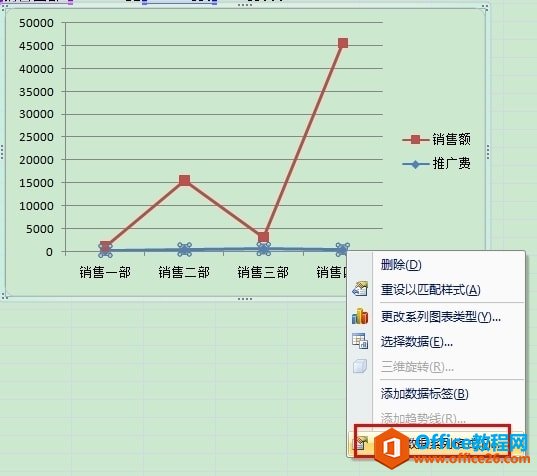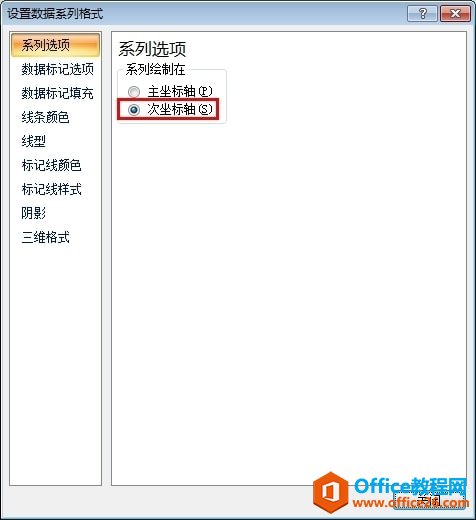-
Excel如何建立双纵坐标轴的图表
-
我们日常工作做图表时候,要进行多个目标的对比,但是数据差额又比较大,在单坐标轴表示出来几乎看不出任何趋势和差别,这时候我们就需要用到双坐标轴。如下我们想要做推广费和销售额对比关系图表:则如下:

从上图中,由于推广费和销售额比较数字太小,在图表中,几乎看不出差别,这时候我们就需要用到双坐标轴,具体操作如下:选中推广费折线,然后右键,设置数据系列格式

选择次坐标轴,也就是右边的坐标轴,意思就是设置你选中的这条折线是以次坐标轴为参考的。

最后实现的效果如下图,相比最原始的图表,更加具有参考性和可读性。

本文摘自:https://www.office26.com/excel/excel_6997.html,感谢原作者
© 版权声明
文章版权归作者所有,未经允许请勿转载。
THE END